Știm cu toții că backupul datelor este cea mai bună măsură de protecție a datelor, dar câți oameni o pot face? Prin urmare, pe lângă stăpânirea metodei de backup a datelor, ar trebui să învățăm și cum să recuperăm mai eficient datele șterse și pierdute de pe Redmi Phone. Acest articol vă va învăța metodele eficiente de restaurare a datelor de pe un smartphone Redmi.
Redmi Smartphone este un brand de telefoane mobile foarte rentabil și relativ tânăr, care este iubit de majoritatea consumatorilor. Redmi a fost inițial o nouă linie de produse lansată de Xiaomi în 2013. În 2019, Xiaomi a anunțat oficial independența mărcii Redmi. Poziționarea produsului din seria Redmi se bazează pe vânzări. Prin urmare, toate smartphone-urile sale au performanțe la costuri extrem de ridicate, de exemplu, populara serie Redmi K30, seria Redmi Note 9 și așa mai departe. Cu reputația excelentă a Redmi, cota globală a lui Redmi a crescut și ea de la an la an.

Oamenii mai întreabă:
- Cum recuperez datele de pe un telefon mort?
- Cum recuperez fișierele private în redmi?
- Cum refac datele de pe xiaomi?
- Cum recuperez telefonul xiaomi?
Redmi este deja suficient de bun. Cu toate acestea, chiar și cele mai bune telefoane mobile întâmpină în continuare probleme de pierdere a datelor. Acest lucru se poate datora unor factori umani, cum ar fi ștergerea accidentală, parolele uitate, setările din fabrică, atacurile de viruși etc. Și pot fi, de asemenea, factori non-umani, cum ar fi blocarea sistemului, erorile de sistem, deteriorarea firmware-ului etc. Indiferent de cauze. pierderea datelor de pe smartphone-ul Redmi, doriți doar câteva metode sigure și eficiente pentru a recupera datele importante pierdute. Nu există nicio îndoială că acesta este scopul scrierii acestui articol, iar apoi vă vom prezenta în detaliu mai multe software-uri simple Xiaomi Data Recovery pentru metode de descărcare gratuită.
Contur ghid
Partea 1 Metode pentru recuperarea datelor
- Metoda 1. Recuperați direct datele de pe telefonul Redmi fără backup
- Metoda 2. Restaurați datele din backup pe telefonul Redmi
- Metoda 3. Restaurați backup-ul pe Redmi cu transfer mobil
- Metoda 4. Restaurați backupul pe Redmi din Google Cloud
- Metoda 5. Restaurați backup-ul pe Redmi din Mi Cloud
- Metoda 6. Restaurați datele de pe telefonul anterior prin Mi Mover
Partea 2 Metode pentru copierea de rezervă a datelor
- Modul 1. Copiere de rezervă a datelor de pe telefonul Redmi pe computer
- Modul 2. Copiere de rezervă a datelor de pe telefonul Redmi pe Mi Cloud
- Modul 3. Copiere de rezervă a datelor de pe telefonul Redmi pe Google Cloud
Metoda 1. Recuperați direct datele de pe telefonul Redmi fără backup
Când datele dvs. sunt pierdute și fără backup, nu vă faceți griji. Atâta timp cât descărcați Android Data Recovery , datele dvs. pot fi recuperate. Android Data Recovery este un software special folosit pentru a recupera datele pierdute. Devine din ce în ce mai popular datorită beneficiilor sale. Recuperarea datelor nu este doar sigură, ci și eficientă. Indiferent de tipul de date pe care le pierdeți, vă poate ajuta să recuperați.
- Tipuri de date acceptate: contacte, mesaje text, atașamente la mesaje, fotografii, videoclipuri, audio, chat-uri WhatsApp, atașamente WhatsApp, istoric de apeluri, documente și așa mai departe.
- Situații acceptate de pierdere a datelor: manipulare necorespunzătoare, ștergere accidentală, eroare de sistem de operare/rooting, defecțiune/blocare a dispozitivului, atac de viruși, blocare a sistemului, parolă uitată, problemă card SD, restaurare setări din fabrică etc.
- Dispozitive Redmi acceptate: Redmi K40(Pro), Redmi K30(Pro), Redmi K30s, Redmi K30i, Redmi K30 Ultra, Redmi K20(Pro), Redmi K20 Pro Premium, Redmi Note9, Redmi Note9 Pro, Redmi Note9 Pro Max, Redmi Note 9S/9C/9A, Redmi Note8(Pro), Redmi Note 8T, Redmi Note7(Pro), Redmi Note 7S, Redmi Note6 Pro, Redmi Note5 Pro, Redmi Note2/3/4, Redmi 10X(Pro), Redmi 9 /9 Power, Redmi 8/8A/8T, Redmi 7/7A/7S, Redmi 6/6A, Redmi 5A, Redmi 4X/4A, Redmi 3/3 Pro/3S, Redmi 2 etc.
Pasul 1: Descărcați și instalați Android Data Recovery pe computer, apoi faceți clic pe „Android Data Recovery” pe pagină

Pasul 2: Conectați telefonul Redmi la computer și asigurați-vă că ați activat modul de depanare USB pe telefon. Vă rugăm să consultați sfaturile de pe interfață.

Pasul 3: Când telefonul Redmi este detectat, puteți selecta datele pe care doriți să le recuperați. După confirmare, puteți face clic pe „Următorul” pentru a începe analiza și scanarea datelor.

Sfaturi: Pentru a scana mai profund datele telefonului, programul are nevoie de autorizarea dvs. Vă rugăm să fiți de acord cu aceste solicitări pe telefonul dvs.

Pasul 4: Odată ce scanarea este finalizată, toate datele scanate vor fi listate. Puteți verifica detaliile sau puteți face clic pe „Recuperare” pentru a salva datele pe computer.

Notă: Acest proces poate consuma mai multă energie și poate fi mai rapid, așa că vă rugăm să pregătiți suficiente baterii și să păstrați o conexiune stabilă pentru a realiza recuperarea fără probleme a datelor.
Metoda 2. Restaurați datele din backup pe telefonul Redmi
Există întotdeauna unii utilizatori proactivi care au făcut copii de rezervă pentru datele telefonului lor Redmi înainte de pierderea datelor. Pentru aceste grupuri de utilizatori, acest software de recuperare a datelor le permite să extragă datele care trebuie recuperate din fișierul de rezervă. Să o facem împreună.
Pasul 1: Pe pagina principală a software-ului, ar trebui să faceți clic pe opțiunea „Copia de rezervă și restaurare a datelor Android”.

Pasul 2: Conectați telefonul Redmi la computer folosind un cablu USB.
Pasul 3: Există două opțiuni pentru restaurarea fișierelor de rezervă, una este „Restaurare date dispozitiv” și cealaltă este „Restaurare cu un singur clic”. Ambele pot fi selectate, dar numai unul poate fi selectat la un moment dat, doar alegeți unul dintre ele în funcție de nevoia dvs., diferența dintre ele este dacă pot fi restaurate selectiv.

Dacă alegeți „Restaurare cu un singur clic”, după ce ați selectat fișierul de rezervă din lista afișată pe computer, apoi faceți clic pe „Start” pentru a restaura copia de rezervă selectată pe dispozitiv.

Dacă alegeți „Device Data Restore”, după ce ați selectat fișierul de rezervă, apăsați „Start” pentru a extrage toate fișierele din backup-ul selectat, acestea vi se vor afișa în curând. După selectarea fișierelor de date dorite, faceți clic pe „Restaurare pe dispozitiv” sau „Restaurare pe PC” pentru a le salva înapoi.

Metoda 3. Restaurați backup-ul pe Redmi cu transfer mobil
Întâmplător, nu există doar Android Data Recovery care are aceeași funcție, ci există și un software recomandat și acesta este Mobile Transfer.
Mobile Transfer este un software de transfer de date foarte popular. De fapt, nu numai că poate transfera date de la telefon la telefon direct, ci și poate face backup și restaura datele. Este foarte puternic. Dacă ați făcut deja copii de siguranță ale fișierelor de date cu acest software, permiteți-mi să vă explic cum să îl utilizați pentru a recupera date.
Pasul 1: Descărcați, instalați, rulați Transfer Mobile, selectați „Restaurare din copii de rezervă”, apoi faceți clic pe „Mobiletrans”

Pasul 2: Conectați telefonul Redmi la computer cu cablu USB, apoi selectați fișierul de rezervă care urmează să fie restaurat.

Pasul 3: După ce computerul vă detectează telefonul Redmi, puteți face clic pe „Începe transferul” pentru a transfera datele pe telefonul Redmi după ce ați selectat fișierul. În acest moment, va fi afișată bara de progres. Așteptați doar ca transferul să se termine.

Metoda 4. Restaurați backupul pe Redmi din Google Cloud
Fiecare înregistrare a unui Cont Google vine cu un spațiu generos de 15 GB de spațiu de stocare gratuit, care este partajat în toate Google Drive, Gmail și Google Foto. Aceasta înseamnă că, dacă ați făcut vreodată o copie de rezervă a telefonului Redmi pe Google Cloud, îl puteți restaura cu ușurință cu doar câțiva pași simpli. Cu acest spațiu de stocare gratuit, vă puteți stoca și accesa fișierele de oriunde, fără a vă îngrijora să rămâneți fără spațiu de stocare. Și deoarece Google Drive, Gmail și Google Photos sunt unele dintre cele mai populare servicii de stocare în cloud de pe piață, puteți fi siguri că fișierele dvs. sunt pe mâini bune. În plus, vă puteți extinde oricând spațiul de stocare optând pentru spațiu de stocare suplimentar din Google Cloud. Acest lucru este perfect pentru utilizatorii care trebuie să stocheze fișiere mari sau care doresc să-și păstreze datele în siguranță și accesibile de oriunde. În general, cu gama sa vastă de opțiuni de stocare și ușurință în utilizare, Google Cloud este alegerea perfectă pentru cei care doresc să-și păstreze datele în siguranță și accesibile de oriunde.
Notă: Înainte de a începe restaurarea copiei de rezervă, asigurați-vă că telefonul are suficient spațiu de stocare intern și este conectat la o rețea stabilă.
Pasul 1: Deblocați telefonul Redmi, apoi accesați „Setări” > „Conturi” și faceți clic pe „Adăugați cont” pentru a vă conecta la contul dvs. Google.
Pasul 2: Următorul pas necesită mai multe operațiuni. Vă rugăm să urmați pașii propuși de computer pas cu pas, apoi selectați dispozitivul de rezervă.
Pasul 3: Dacă doriți să restaurați toate datele din fișierul de rezervă selectat, apăsați pe „Restaurare” > „Restaurare tot” și apăsați „Săgeată”.
Metoda 5. Restaurați backup-ul pe Redmi din Mi Cloud
Xiaomi oferă 5 GB spațiu de stocare gratuit pe Mi Cloud pentru utilizatorii de telefoane Redmi pentru a-și stoca contactele, fotografiile, mesajele și așa mai departe. Dacă aveți fișiere de rezervă în Mi Cloud, puteți încerca și următoarea metodă.
Pasul 1: Deblocați smartphone-ul Redmi, conectați-vă telefonul la o rețea stabilă.
Pasul 2: Accesați Setări > Contul Mi și conectați-vă la contul Mi. Această operațiune trebuie efectuată înainte de recuperarea datelor.
Pasul 3: După confirmare, faceți clic pe „Restaurare din copie de rezervă”, apoi selectați cel mai recent fișier de rezervă pentru a începe recuperarea.
Pasul 4: Acum puteți face clic pe „Restaurare folosind această copie de rezervă” pentru a restabili datele din fișierul de rezervă pe telefonul Redmi.
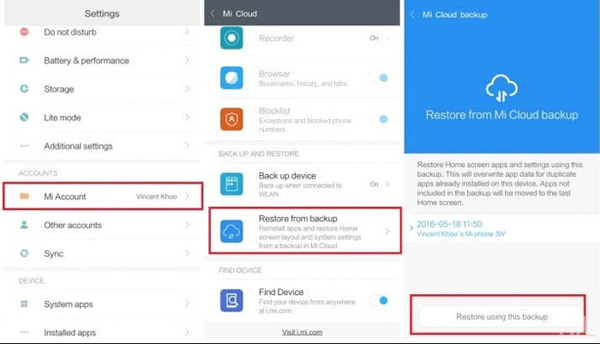
Metoda 6. Restaurați datele de pe telefonul anterior prin Mi Mover
Dacă nu aveți fișiere de rezervă și software-ul terț de recuperare a datelor nu vă poate găsi datele pierdute, vă rugăm să nu vă descurajați. Puteți încerca să vă amintiți dacă datele sunt încă păstrate în vechiul telefon. Dacă da, le puteți transfera pe telefonul Redmi prin Mi Mover.
Pasul 1: Descărcați și instalați aplicația Mi Mover atât pe vechiul telefon, cât și pe telefonul Redmi.
Pasul 2: Rulați aplicația Mi Mover, apoi apăsați pe „Sunt expeditor” pe vechiul telefon și apăsați pe „Sunt un receptor” pe telefonul Redmi.

Pasul 3: Apoi puteți utiliza vechiul telefon pentru a scana codul QR care se afișează pe telefonul Redmi sau prin căutarea hotspot-urilor pentru a stabili o conexiune între dispozitivele dvs.

Pasul 4: După aceea, alegeți fișierele pe care doriți să le transferați pe telefonul Redmi, apăsați pe „Trimite” și așteptați finalizarea transferului.
Prea multe fapte ne spun că timpul pe care îl petreceți pentru a face backup la datele telefonului dvs. nu va fi irosit. Dacă software-ul de recuperare a datelor este un mecanism de urgență, atunci backupul datelor este un mecanism de garanție. Prin urmare, este necesar să faceți o copie de rezervă a datelor telefonului Redmi în mod regulat. În continuare, vă vom spune trei metode simple și obișnuite.
Modul 1. Copiere de rezervă a datelor de pe telefonul Redmi pe computer
Pe lângă restaurarea datelor șterse și pierdute, mai surprinzător, Android Data Recovery include și funcția de backup și restaurare a datelor.
Pasul 1: Rulați software-ul și faceți clic pe „Copia de rezervă și restaurare a datelor Android” pe pagina sa de pornire.

Pasul 2: Conectați telefonul Redmi la computer prin cablu USB, apoi faceți clic pe „Copia de rezervă a datelor dispozitivului” sau „Copie de rezervă cu un singur clic”.

Pasul 3: Selectați fișierul pentru care doriți să faceți o copie de rezervă, apoi faceți clic pe „Start” pentru a face o copie de rezervă a datelor telefonului Redmi.

Calea 2. Copiere de rezervă a datelor de pe telefonul Redmi pe Mi Cloud
Backup-ul de date pe Mi Cloud implică duplicarea și stocarea în siguranță a tuturor datelor telefonului Redmi, cum ar fi contacte, mesaje, fotografii, videoclipuri și informații cruciale, pe platforma cloud Xiaomi cunoscută sub numele de Mi Cloud. Efectuarea regulată a acestei copii de rezervă este vitală pentru a vă proteja datele valoroase, oferind protecție împotriva circumstanțelor neașteptate și asigurând o tranziție fără probleme la un nou dispozitiv Xiaomi. Mi Cloud simplifică gestionarea și protecția datelor în diferite produse Xiaomi. Pe scurt, acest proces de backup îndeplinește mai multe funcții importante:
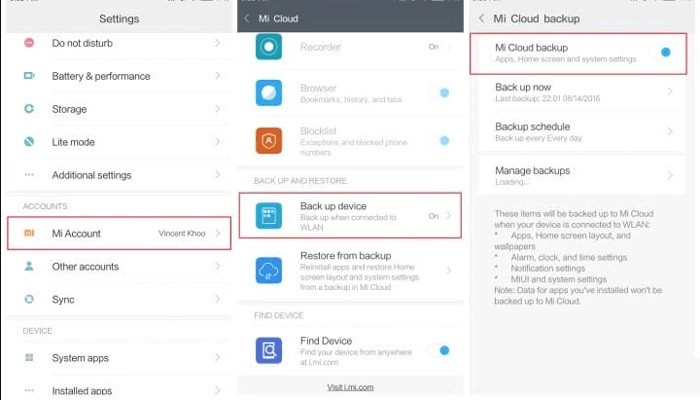
Pasul 1: Deblocați telefonul Redmi și conectați-l la o rețea stabilă.
Pasul 2: Accesați Setări > Contul Mi, apoi conectați-vă la contul personal Mi și accesați caracteristica Dispozitiv de backup pentru a activa caracteristica Mi Cloud Backup.
Pasul 3: Acum, puteți apăsa pe butonul „Fă backup acum” pentru a face rapid o copie de rezervă a fișierelor sau puteți face clic pe „Programare copiere de rezervă” pentru a seta timpul de rezervă.
Modul 3. Copiere de rezervă a datelor de pe telefonul Redmi pe Google Cloud
Când faceți o copie de rezervă a datelor de pe telefonul Redmi pe Google Cloud, luați informațiile dispozitivului dvs., cum ar fi contacte, mesaje, fotografii și videoclipuri, și le stocați în siguranță pe serviciul Google bazat pe cloud, cunoscut sub numele de Google Drive. Această metodă asigură siguranța și accesibilitatea datelor dumneavoastră. În cazul în care pierdeți date, înlocuiți dispozitivul sau treceți la un nou dispozitiv Android, acesta poate fi restabilit cu ușurință. Google Cloud, accesibil prin Google Drive, oferă o modalitate convenabilă și fiabilă de a vă proteja și trata datele pe diferite dispozitive Android și servicii Google.
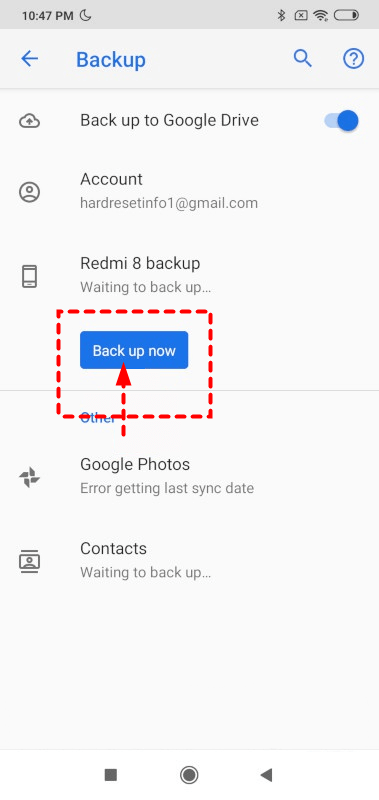
Pasul 1: Deblocați telefonul Redmi și conectați-l la o rețea stabilă.
Pasul 2: Accesați „Setări” > „Sistem” > „Copie de rezervă” pe telefonul Redmi, ar trebui să existe un comutator etichetat „Copia de rezervă pe Google Drive”. Dacă este dezactivat, porniți-l și asigurați-vă că v-ați conectat la contul dvs. Google. Dacă acești pași nu se potrivesc cu setările telefonului dvs., încercați să căutați aplicația de setări pentru backup sau obțineți ajutor de la producătorul dispozitivului dvs.
Pasul 3: Atingeți „Copia de rezervă acum” > „Continuare” pentru a începe să faceți copii de rezervă pentru datele telefonului Redmi.
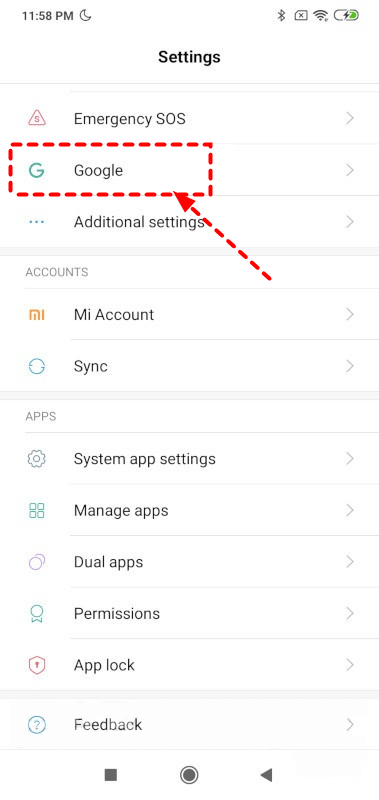
Concluzie
Am discutat despre patru metode fiabile de recuperare a datelor Xiaomi redmi pe care ar trebui să le țineți cont. Dacă nu aveți o copie de rezervă, poate doriți să explorați Android Data Recovery ca o posibilă soluție. Acest instrument de recuperare a datelor Xiaomi este cunoscut pentru fiabilitatea și ușurința în utilizare. Îl puteți folosi pentru a vă recupera fișierele pierdute, chiar dacă nu aveți o copie de rezervă sau acces root pe dispozitiv.





